Како инсталирати управљачки програм на лаптоп? Како инсталирати управљачке програме са диска
Да би ваш лаптоп исправно и пуном снагом радио, мора имати инсталиран комплетан скуп управљачких програма. Шта је возач? Укратко, ово је програм, скуп инструкција потребних за рад системске компоненте. Дакле, за правилно функционисање интерних ИЦ-ова: матична плоча, звук картице, видео картице, тоуцхпад, дугмад на панелу и још много тога - потребни су нам драјвери. Овај скуп инструкција ће бити потребан за сваки појединачни спољни уређај који је повезан са лаптопом, као што су миш, тастатура, штампачи, скенери, веб камере, манипулатори игара, такође захтевају инсталацију драјвера. Како инсталирати управљачки програм на лаптопу за одређени уређај? Како одредити који уређаји требају такве алате? Гдје пронаћи бесплатне управљачке програме за пријеносна рачунала? Све ово ћемо расправити у овом чланку. Такође дискутујте како инсталирати управљачке програме фром диск.
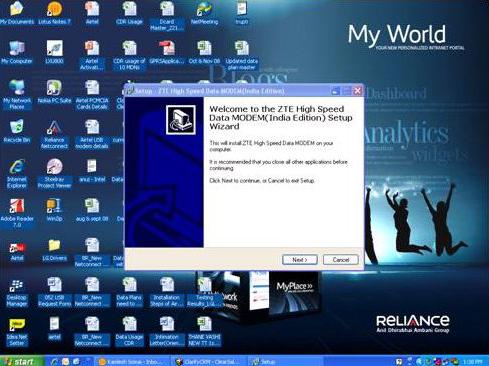
Врсте возача
У неким случајевима, управљачки програми се могу аутоматски инсталирати на рачунало. На пример, сет софтверских инструкција за фласх картице, тастатуре, мишеве и неке типове манипулатора је већ у вашем оперативном систему. Дакле, довољно је једноставно повезати уређај са рачунаром, јер ће га одмах препознати и почети исправно радити. Ако се након инсталирања опреме у ладици појави прозор, што значи да уређај можда неће радити исправно или да није препознат, морат ћете сами инсталирати управљачки програм. Постоје два главна начина: урадите то са диска који долази у комплету или преузмите и инсталирајте управљачки програм са Интернета.

Како инсталирати управљачки програм на лаптоп са диска

Ако је комплет, на пример, са штампачем или скенером, испоручен са диском, онда га уметните у диск јединицу. Аутоматско покретање би требало да функционише и појавиће се мени управљачког програма. Ако се то не деси, ручно отворите мапу Ми Цомпутер и кликните десним тастером миша на икону диск јединице. На листи која се отвори, изаберите диск "Отвори". У менију управљачког програма који се отвори, изаберите жељену компоненту и покрените инсталацију. Пажљиво прочитајте све поруке на екрану, јер понекад скенер / штампач мора бити повезан на рачунар или, напротив, бити искључен ради правилне инсталације. У првом случају, уверите се да је на мрежи, да је повезан са рачунаром (кабл у уређају и УСБ) и да је дугме за напајање притиснуто. Обично у таквим случајевима, лампице напајања на штампачу / скенеру се пале. По завршетку инсталације уређај ће радити исправно. Управљачки програми за Виндовс 7 лаптоп рачунаре су инсталирани на исти начин.
Возачи са Интернета
Ако из неког разлога инсталациони диск није испоручен са уређајем, дошло је до његовог погоршања или сте га изгубили, а затим се датотеке управљачког програма могу наћи на Интернету. Осим тога, овај начин инсталације је ефикаснији, јер имате могућност да преузмете најновију верзију рониоца. Обично нове верзије раде много ефикасније са опремом.
Како инсталирати управљачки програм на лаптоп након преузимања с Интернета?
- Погледајте име и модел уређаја на кућишту или у пасошу.
- Посетите званични веб сајт произвођача (пазите да не преузимате управљачке програме са непровјерених локација, јер датотеке могу садржати вирусе).
- Пронађите свој модел и преузмите управљачки програм (користите претраживање локације или претражујте ручно).
- Покрените преузети управљачки програм и слиједите препоруке.
- Искључите уређај из рачунара и поново покрените оперативни систем.
- Поново прикључите уређај и проверите његово функционисање.
- Ако не ради, покушајте учитати други управљачки програм.
Ако је потребно да инсталирате драјвере за АСУС лаптоп, посетите званични сајт компаније.
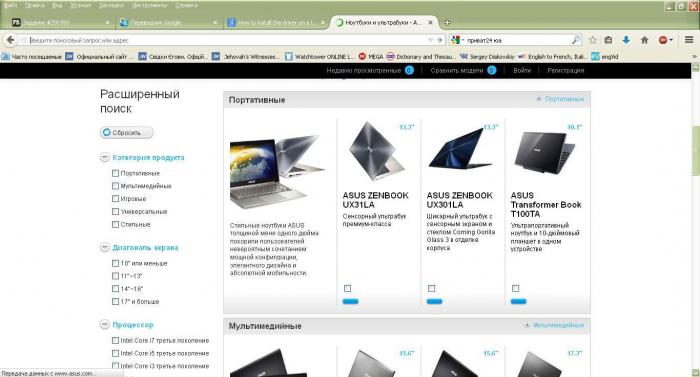
Дакле, можете ручно преузети и инсталирати бесплатне управљачке програме за лаптопове или рачунаре. Срећом, постоји још један згоднији и ефикаснији начин. Потребно је да преузмете и инсталирате програм да бисте аутоматски проверили релевантност и преузели управљачке програме.
Решење за пакет управљачких програма
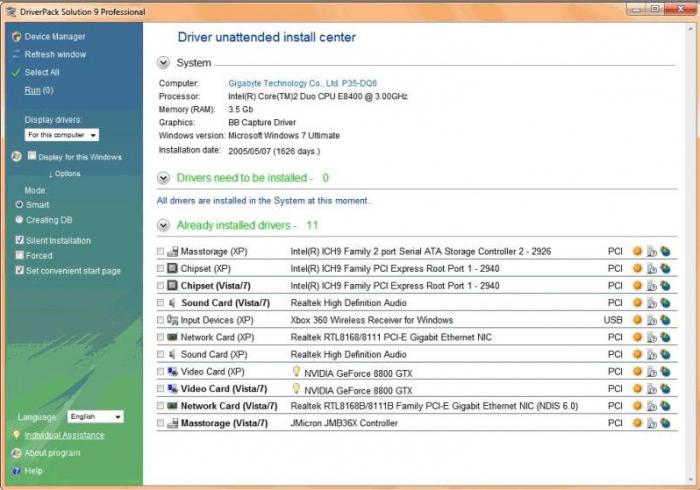
Једна од најсвеобухватнијих и најсвеобухватнијих база података возача је програм Дривер Пацк Солутион. Упркос великој тежини - више од 8 гигабајта - ова апликација садржи већину уређаја у својој бази података, што значи да ће вас спасити од бескрајних претраживања на Интернету. Уз основне функције, програм може креирати резервне копије управљачких програма. Ово је посебно корисно ако корисник често поново инсталира оперативни систем. Дривер Пацк Солутион Онлине - ова верзија програма ће привући оне који не желе да преузму цео пакет драјвера, имају брз интернет и не желе да купују плаћену верзију. Наравно, ВИП и Фулл верзије имају пуну функционалност. Ово последње је, на пример, потпуно аутоматизовано. Услужни програм се и даље одржава у новој оффлине верзији, додају се базе података са најновијим подацима и управљачким програмима уређаја који су недавно објављени.
Девице Доцтор
Како инсталирати управљачки програм на лаптоп? Веома ефикасан и компактан програм који садржи више од 3 терабајта у бази података ће помоћи у томе. За разлику од Дривер Пацк Солутион, услужни програм ради много брже. Како га користити:
- изаберите скенирајте рачунар;
- очекујте време потребно за тражење података;
- изаберите објекат за који ће се инсталирати управљачки програми и пратите линк;
- преузимање и инсталирање софтвера;
- проверите рад уређаја.
Апликација је потпуно бесплатна. Упркос томе, постоји ПРО верзија, која се, по мом мишљењу, практично не разликује од стандардне. Нажалост, овај услужни програм можда није компатибилан са најновијим оперативним системима.
Гениј возача
Ова апликација је потпуно функционална са решењем за пакет управљачких програма. Потребно је много мање меморије и има једну веома згодну функцију. Ова апликација може да креира аутоматску инсталацију са .еке резолуцијом, што вам омогућава да не поново инсталирате програм након поновног инсталирања система. Као што знате, датотека са дозволом .еке је самораспакирајућа архива која се може похранити на фласх картицу и, ако је потребно, брзо се инсталира у систем. Истина, да бисте искористили ову прилику, морате се одвојити и купити пуну верзију.
Агент возача
Веома поједностављена верзија аутоматских програма инсталл дриверс. Ова апликација нема чак ни своју програмску љуску, тако да се покреће у прозору претраживача. Упркос томе, сналази се са својим задатком.